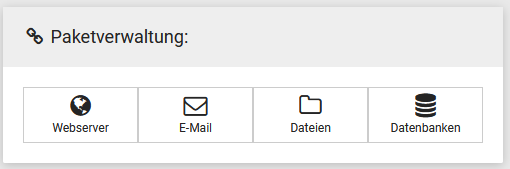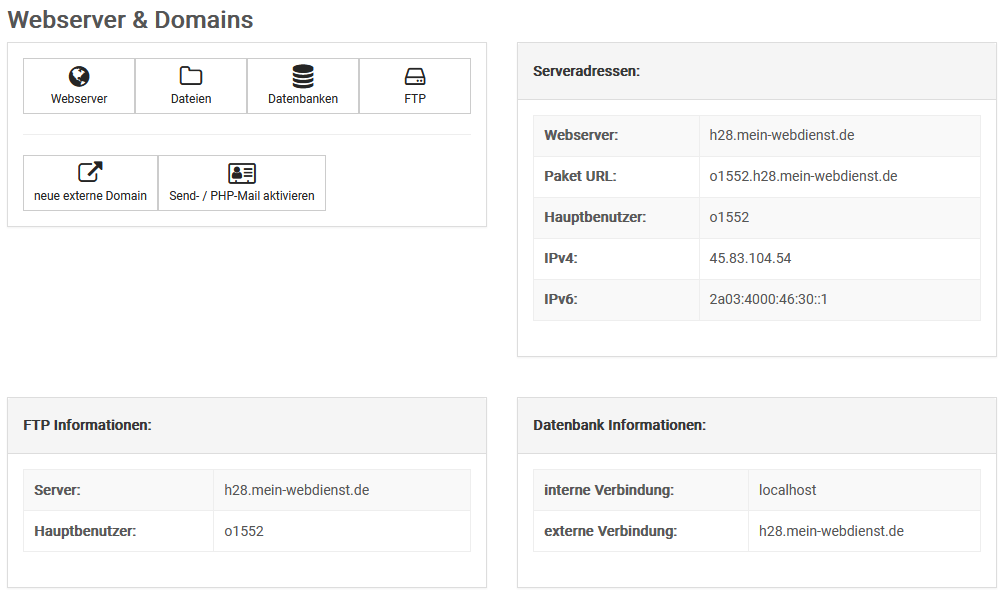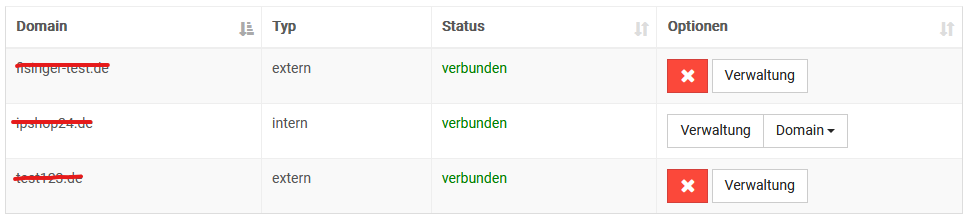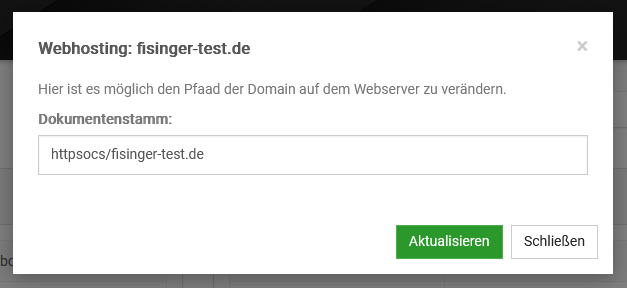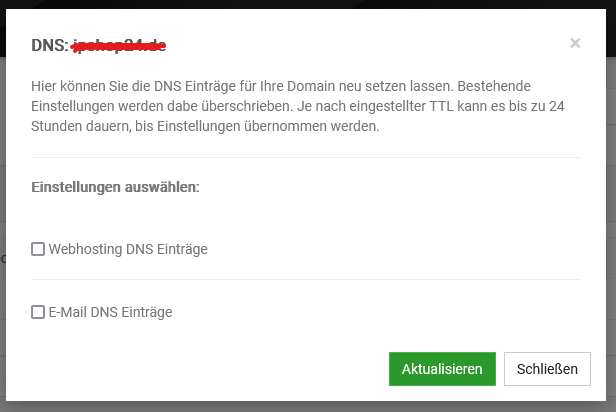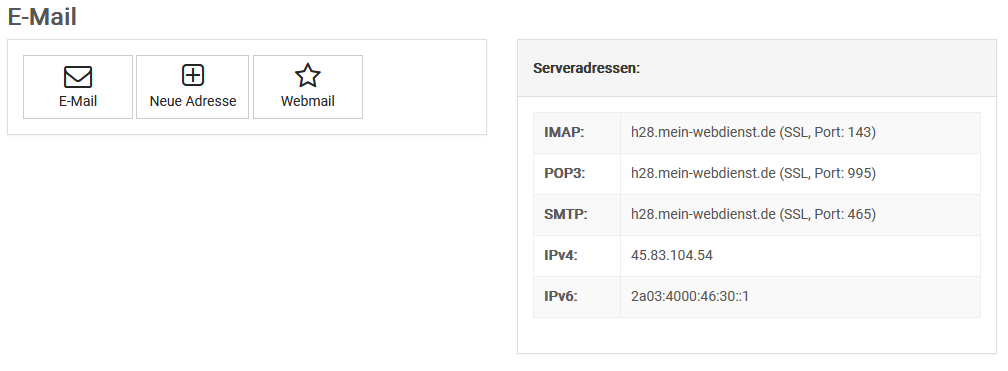Webhosting Informationen
Allgemeine Infos:
Dieser Wiki Artikel beschreibt kurz unsere Webhosting Plattform basierend auf Plesk.
1. Log In
2. Produktinformationen
Bei Webhosting Produkten erscheinen in der oberen Navigation zwei zusätzliche Reiter "Webserver & Domains", sowie "E-Mail".
Im Rechten oberen Bereich wird Ihnen der Produktstatus angezeigt.
Zudem finden Sie weitere Links in der Box "Paketverwaltung" diese führen Sie direkt zu unserer Webserver Verwaltung Plesk.
3. Webserver & Domains
Unter diesem Register werden Ihnen alle relevanten Informationen zu Ihrem Webhosting Produkt angezeigt, wie beispielsweise IP Adressen des Servers, Ihre System URL und der Hauptbenutzer / Systembenutzer.
Zudem können Sie "Send- / PHP- Mail" aktivieren" und externe Domains hinzufügen.
Im unteren Bereich finden Sie eine Auflistung mit den verbundenen Domains, egal ob intern (gehostet bei FISINGER.de) oder extern (über einen anderen Provider. Bei internen Domains können Sie von hier aus bequem weitere Einstellungen tätigen.
Sollten Sie eine Domain vom Webhosting trennen, egal ob intern oder extern, werden alle zugehörigen Daten auf dem Webserver gelöscht!!!
4. Dokumentenstamm einer Domain verwalten
Sie können über einen Klick auf "Verwalten" den Dokumentenstamm Ihrer Webseite auf dem Webserver verändern. Der Dokumentenstamm ist der Pfaad zu Ihrer Webseite auf dem Webserver.
Als Standard wird jede Domain im Pfaad httpdocs/ihredomain.tld eingerichtet. Wir empfehlen alle Webseiten ausschließlich im Ordner httpdocs anzulegen.
5. DNS Einstellungen erneut setzen
Sollten Sie versehentlich DNS Einstellungen Ihrer Domain verändert haben, können Sie diese automatisiert neu setzen lassen.
Klicken Sie dazu auf "Doman" und anschließend auf "DNS Zuordnung". Sie können nun wählen welche Einstellungen neu gesetzt werden sollen.
Bitte beachten Sie, dass DNS Änderungen bis zu 24 Stunden dauern können.
6. E-Mail
Unter dem Reiter E-Mail finden Sie alle notwendigen Serveradressen, sowie Links zu Webmail und der Übersicht Ihrer Mailadressen.